6 trucos que no sabía de Instagram
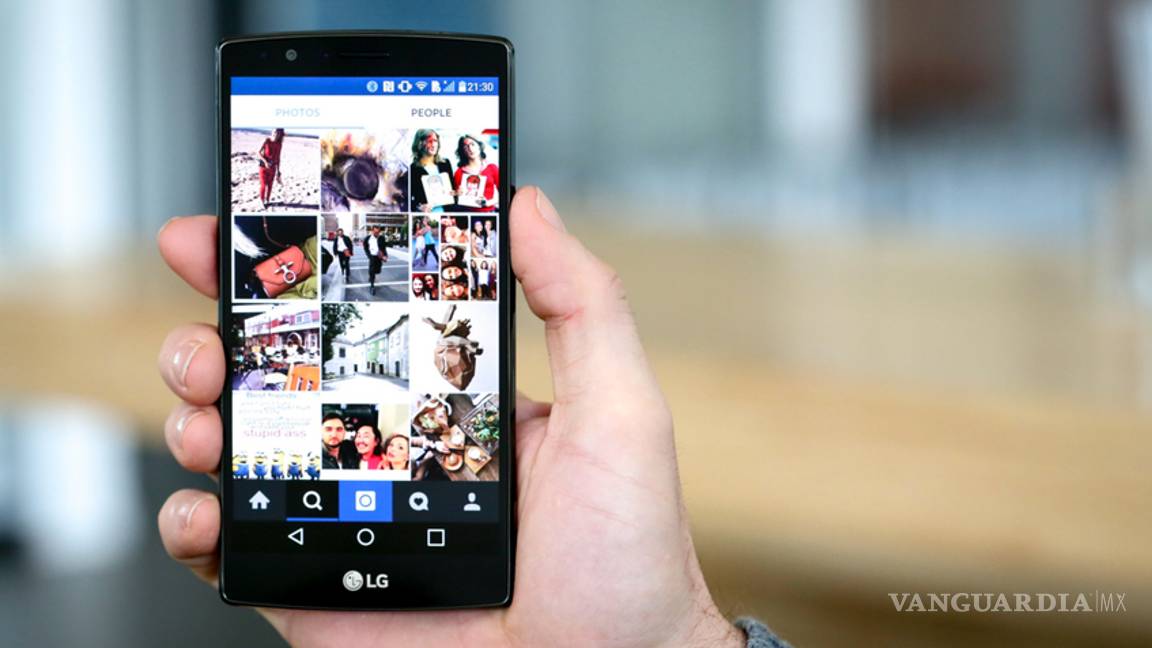
COMPARTIR
TEMAS
Con estos conocimientos, ya puede considerarse usuario experto de Instagram. También mejorarán más todavía su experiencia en Instagram. ¡Que tengan buen chismeo!
Paso bastante tiempo en las redes sociales y tengo un motivo distinto para usar cada una.
Facebook es mi diario online, donde reflexiono sobre la vida una o dos veces al mes. Aunque no publico seguido, sí lo miro todos los días, y es la fuente de información más detallada sobre la vida diaria de mis seres queridos.
Visito Twitter una o dos veces por semana para ver primicias y participar en eventos comunales. Entro a Pinterest muy de vez en cuando, para leer consejos para viajar o hacer artesanías. Reviso muy rápidamente LinkedIn una vez por día para obtener información profesional.
Pero resulta que Instagram se está transformando cada vez más en mi dosis diaria de novedades sobre la vida de mis amigos y colegas y en la principal forma de seguir a mis blogueros, políticos y artistas favoritos. Entro más veces a Instagram que a las demás redes sociales juntas.
No soy la única. Facebook sigue siendo la red social más popular, pero Instagram es la segunda entre los usuarios de internet según la última encuesta del Pew Research Center informa que un 35% de los usuarios de Instagram lo revisan varias veces al día.
Entonces, ya que pasamos tanto tiempo ahí, permítanme facilitarles las cosas (o al menos hacerlas más entretenidas). Aquí van seis trucos de Instagram que seguro usted no conoce.
Hacer zoom al grabar un video en Historias
Mientras mantiene apretado al botón para grabar un video en Historias, deslice el pulgar hacia arriba o hacia abajo para acercar o alejar el zoom del video.
Priorizar filtros
La próxima vez que publique algo, al entrar a la página de los filtros, vaya al extremo derecho y haga clic en “Administrar”. Pulse las tres líneas grises al lado del filtro y arrástrelas para reordenarlas. Para borrar uno, haga clic en el símbolo a la derecha del nombre del filtro. Por cierto, cuando entré a esa pantalla, había unos quince filtros desactivados de cuya existencia no tenía ni idea.
Usar Instagram para editar fotos
Quizás le encanten las herramientas para editar de Instagram y quiera usarlas para una foto que no necesariamente desea subir a Instagram. No hay problema. Primero active “Guardar fotos originales” en las opciones de Instagram. Luego ponga su celular en modo avión. Siga los pasos normales para editar y publicar una foto en Instagram. Cuando pulse “Compartir”, le aparecerá un mensaje de error. La aplicación le informará que no se pudo subir la foto o que intentará de nuevo cuando haya una mejor conexión. Pulse la X para eliminar la foto. Así, la foto editada quedará disponible en la galería de fotos de su celular.
Revisar publicaciones sin preocuparse por darles Me gusta por accidente
Esto puede ser un problema a la hora de revisar las publicaciones antiguas de alguien (en criollo, espiar) si usted no quiere pulsar dos veces por error. Pasa. Si quiere cerciorarse por completo de que no pase, espere hasta que carguen las fotos y ponga el celular en modo avión. Sin acceso a internet no podrá darle Me gusta a una foto. Ahí puede husmear todo lo que quiera.
Personalizar las publicidades recibidas
Todos vemos anuncios en nuestros feeds de Instagram. Si tenemos que aguantarlos, mejor que nos despierten interés. La próxima vez que le llegue uno al feed, haga clic en los tres puntos junto a la foto y luego en “Ocultar esto” si no le interesa. Luego, puede contarle a Instagram por qué no quiere verlo y así modificar el algoritmo de la aplicación para que la próxima le muestre anuncios más relevantes.
Crear un buen fondo de colores en las historias de Instagram
A veces uno no quiere subir una foto, sino un poco de texto o íconos. Esto se puede hacer. Solo siga el mismo procedimiento de siempre para agregar algo a su historia. Pulse el ícono del marcador y seleccione un color. Si mantiene apretada cualquier parte de la pantalla durante algunos segundos, esta se llenará de ese color. Luego puede agregarle texto, dibujos o íconos. Para darle un aspecto distinto, seleccione el cincel o el pincel de neón en vez del marcador. Luego, si selecciona un color y mantiene apretada la pantalla, creará un revestimiento traslúcido de ese color sobre la foto que haya seleccionado para la historia.
Con estos conocimientos, ya puede considerarse usuario experto de Instagram. También mejorarán más todavía su experiencia en Instagram. ¡Que tenga un muy buen chismeo!








